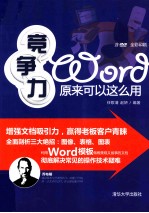
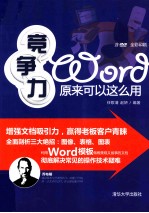
竞争力Word原来可以这么用PDF电子书下载
- 电子书积分:11 积分如何计算积分?
- 作 者:任歌清等编著
- 出 版 社:北京:清华大学出版社
- 出版年份:2013
- ISBN:9787302295990
- 页数:260 页
第1章Word内外功散打——大话Word! 2
1.1Word到底能干什么? 2
1.2这些问题你遇到过吗? 2
1.3 Word高手看Word 4
1.4功夫在Word外 6
第2章泥菩萨 金装——办公岂能大、黑、粗 8
2.1好结果来自文档美 8
2.2美在哪里 8
2.3了解一些简单的设计知识 9
2.3.1视觉传达要素 9
2.3.2版面与要素之间的关系 10
2.3.3点、线、面的结合 11
2.4版面要素的组合方法 12
2.4.1突出亮点众星捧月 12
2.4.2善用主题出其不意 13
2.4.3制定方案追求效果 13
2.5天天用的文字其实有很多讲究 14
2.5.1从中文字符开始 14
2.5.2活跃的英文字母 15
2.5.3标题设计风格的表现 16
2.5.4标题组合的魅力 17
2.5.5标题组合的艺术 18
2.6来点颜色 19
2.6.1颜色的运用 19
2.6.2颜色的模式 20
2.6.3配色的技巧 21
2.7合理搭配设计要素 22
2.7.1图文搭配 22
2.7.2表格、图表的搭配 22
2.7.3形状、图形的搭配 23
第3章量体裁衣——办公文档版面设计与美化 26
3.1并非自己不应该做和无法做到的事 26
3.2从认识纸张和开本开始 27
3.2.1一张纸裁开来 27
3.2.2常用开本尺寸 28
3.3办公文档的设计原则 29
3.3.1行文规范符合要求 29
3.3.2文档形式完整表现 30
3.3.3版面清晰,有条不紊 31
3.3.4标新立异突出重点 31
3.4办公文档的页面设置 33
3.4.1纸张大小的设置 33
3.4.2巧妙利用网格 34
3.5办公文档的版式设计 35
3.5.1一栏布局的版式 35
3.5.2左右布局的版式 36
3.5.3对角布局的版式 36
3.5.4跨页对开的版式 37
3.5.5双页排版 38
3.6页眉页脚设计 39
3.6.1页眉 39
3.6.2页脚 39
3.7美化要点一:挑选适宜字体 40
3.7.1中文字体 40
3.7.2英文常用字体 41
3.8美化要点二:搭配好颜色 42
3.8.1从文章中寻找色彩 42
3.8.2色彩搭配运用之法 43
3.9美化要点三:空间比例分割 44
3.9.1黄金分割比例 44
3.9.2轴线分割 45
3.10美化要点四:对称均衡 46
3.10.1对称排列遥相呼应 46
3.10.2均衡排列整齐清爽 47
3.11美化要点五:善用留白 48
3.11.1留白的精髓——空灵 48
3.11.2留白的方法——自然和刻意 49
3.12美化要点六:节奏与韵律 50
3.12.1节奏的感觉 50
3.12.2紧凑和稀疏 50
3.13美化要点七:变化与统一 51
3.13.1变化的要求——巧妙 51
3.13.2统一的元素——尽在掌握中 52
第4章攻克老板绝招一——图像艺术 54
4.1完全可以自己处理图像 54
4.1.1拿来就用 54
4.1.2裁切多余部分后使用 54
4.1.3调整色彩后使用 55
4.1.4将发虚的图像清晰化后使用 55
4.2图像在文档中的作用 56
4.2.1图像是视觉艺术 56
4.2.2案例:LOGO的运用 57
4.3图像在文档中的排列样式 58
4.3.1图像的美化作用 58
4.3.2图像的图示化功能 59
4.3.3图像的多种排列 60
4.3.4图像排列的应用案例 61
4.4除了拍摄外,从哪里获得图像 62
4.4.1从内部资料中发掘 62
4.4.2从业务领域中收集 63
4.4.3从日常活动中采撷 64
4.5如何挑选图像 64
4.5.1主题突出内容丰富 64
4.5.2清晰度高构图完整 65
4.5.3后期加工裁剪得当 66
4.5.4细节处理提升质量 67
4.6 Word调整图像的八般武艺 69
4.6.1第一种武艺背景处理 69
4.6.2第二种武艺图片样式与图片效果 70
4.6.3第三种武艺图像更正 72
4.6.4第四种武艺颜色 72
4.6.5第五种武艺艺术效果 73
4.6.6第六种武艺图片版式 73
4.6.7第七种武艺图片边框 74
4.6.8第八种武艺图片旋转 75
4.7在Word文档中调整图像 75
4.7.1背景图像 75
4.7.2文字为主的辅助图像 76
4.7.3案例1装饰美化文档 77
4.7.4案例2紧随内容安排图像 78
4.7.5 图文混排的图像 79
4.7.6案例3利用不同层级排列图像 80
4.7.7案例4横平坚直排列图像 81
4.8让自己更专业处理图像Photoshop 82
4.8.1 Photoshop CS5简介 82
4.8.2界面功能 83
4.8.3菜单命令的使用方法 84
4.8.4图层面板功能 84
4.8.5工具的使用方法 85
4.9典型图文混排版式案例 109
第5章攻克老板绝招二:表格匠心 114
5.1表格也需要设计 114
5.2认识表格元素和类型 115
5.2.1完整表格的元素 115
5.2.2 Word表格的绘制 116
5.2.3表格的类型 118
5.3表格设置需要考虑哪些因素? 118
5.3.1表格样式要时尚,不落俗套 118
5.3.2表格设计要讲究齐整规范 119
5.3.3表格内容巧安排,重点突出 120
5.3.4表格设计要表现,张扬个性 121
5.4表格设计的原则 122
5.4.1可读性 122
5.4.2可操作性 122
5.5表格结构要点一:确定表格横向还是纵向 123
5.5.1横向表格 123
5.5.2纵向表格 124
5.6表格结构要点二:合理排序 125
5.6.1抓特点排序 125
5.6.2按类别排序 126
5.6.3分块分段 126
5.7表格结构要点三:单元格间距合理 127
5.7.1单元格间距合理分布 127
5.7.2单元格空间舒展 128
5.8美化要点一:表头、表尾、表体区分明显 129
5.8.1有头有尾头重脚轻 129
5.8.2界限清楚身段明确 130
5.9美化要点二:表线粗细、颜色适当 130
5.9.1线条变化粗细相间 130
5.9.2颜色变化清新悦目 131
5.9.3色彩搭配 132
5.10美化要点三:间行、间列换色 132
5.10.1间行换色 132
5.10.2间列换色 133
5.10.3行列换色 134
5.11美化要点四:重要数据列的突出显示 135
5.12美化要点五:文字字体、字号、颜色 136
5.13美化要点六:单元格内容对齐 137
5.13.1文字段落的自然排序 137
5.13.2数字统计的严谨排序 138
第6章攻克老板绝招三——图表设计 140
6.1图表有哪些? 140
6.1.1图表类型 140
6.1.2图表类型的特点 141
6.1.3文字图形说明的图表 142
6.2图表用在什么地方 143
6.2.1数据的动态图示 143
6.2.2数据的结构分析 143
6.2.3数据的分布示意 144
6.3图表设计原则:焦点、形象、清晰 145
6.3.1焦点 145
6.3.2形象 146
6.3.3清晰 147
6.4图表美化要点一:创意图像 148
6.4.1挑选符合数据表现的图表类型 148
6.4.2背景图像搭配图表样式 148
6.4.3形状填充巧妙使用 149
6.4.4剪贴画灵活插入 150
6.4.5图像与图表相互映衬 151
6.5图表美化要点二:颜色配置 152
6.5.1对比色的运用 152
6.5.2同色系深浅的运用 153
6.5.3色彩冷暖色调的运用 153
6.5.4色彩分类的运用 154
6.6图表美化要点三:元素调整 155
6.6.1元素调整方法诸多 155
6.6.2细节调整逐步完善 156
6.6.3 居中对齐视觉集中 157
6.6.4平衡稳重遥相呼应 158
6.7图表美化要点四:文字 159
6.7.1重点数据重点描述 159
6.7.2字体变化色彩相配 159
6.7.3 美化字体锦上添花 160
6.7.4大小比例波澜起伏 161
6.8图表美化要点五:简洁 162
6.8.1精简元素提炼文字 162
6.8.2量化指标合理设置 163
6.8.3版面简化色泽柔和 164
6.9 SmartArt图形的运用 165
6.9.1图形的创意变化一 165
6.9.2图形的创意变化二 166
6.9.3形状的创意变化 167
6.10专业流程图表制作一Microsoft Visio 2010 168
6.10.1工作界面 169
6.10.2重要菜单 169
6.10.3快速入门 170
6.11专业流程图表制作二Mindjet MindManager 176
6.11.1挑选模板 176
6.11.2替换/修改模板内容 177
6.11.3整体修饰 179
6.11.4重要的操作方法 180
6.11.5文件保存格式 181
第7章解放自己的绝招——巧妙运用模板 184
7.1模板到底是啥,难用吗? 184
7.2自己需要哪些模板? 184
7.3模板设计的原则 185
7.4典型模板制作1修改内容 186
7.5典型模板制作2仿制模板 188
7.6典型模板制作3自制模板 190
7.7常用样式制作 191
7.7.1修改样式 192
7.7.2更改样式 193
7.8模板和样式管理 194
第8章白领基本功——办公文件管理艺术 196
8.1桌面的第一印象 196
8.2文件管理包含哪些方面 197
8.3多大空间够用? 197
8.4多少文件夹合适? 198
8.5快速定位文件诀窍之一规范的命名 199
8.6文件名的组成 200
8.7快速定位文件诀窍之二关键词索引 201
8.7.1关键词的运用 202
8.7.2地址栏定位法 203
8.8如何保护文档和进行加密 204
8.9如何设置阅读和编辑的权限 205
8.10限制编辑的方法 206
第9章救急救难“防身术”—— Word常用技巧 208
9.1预防文档丢失或损害 208
9.1.1使用自动恢复功能 208
9.1.2让文档自动备份 208
9.2修复损坏的文件 209
9.2.1使用专用修复功能 209
9.2.2提取文字法 209
9.2.3转换文档格式 210
9.2.4粘贴为新文档 210
9.2.5重命名模板 211
9.3快速生成PDF/XPS文档 212
9.3.1另存为法 212
9.3.2打印法 212
9.4双面打印 212
9.5快速输入特殊符号 213
9.5.1直接插入法 213
9.5.2软键盘法 213
9.5.3查找替换法 214
9.5.4自动更正法 214
9.5.5 True Type Font输入法 215
9.5.6直接输入法 216
9.6大有奥妙的替换功能 216
9.6.1批量设置字体格式 216
9.6.2利用通配符模糊查找 217
9.6.3快速选定特定的文本 218
9.6.4批量转换大小写 219
9.7“项目符号”和“编号” 219
9.7.1应用“项目符号和编号” 219
9.7.2中断、删除、追加编号 220
9.8设置项目符号和编号的样式 221
9.8.1影响美观和规范的“间距” 221
9.8.2各式各样的编号格式 222
9.9快速应用项目符号 223
9.10利用表格快速生成编号 223
9.11调整单元格大小的问题 224
9.11.1调整高度 224
9.11.2调整宽度 224
9.11.3只改变一个单元格大小 225
9.11.4根据文本调整单元格大小 225
9.11.5整体缩放表格 225
9.12给文档添加水印效果 225
9.13快速输入序列 227
9.14在表格中排序数据 227
9.15快速调换列与列 228
9.16横排表转成竖排表 228
9.16.1替换法 228
9.16.2转置法 229
9.17标题行在续表中的自动重复 229
9.18快速生成日历表格 230
9.18.1利用日历控件 230
9.18.2利用日历模板 231
9.19防止链接图丢失 232
9.20快速提取Word中的图片 233
9.20.1直接复制 233
9.20.2另存为网页格式 234
9.20.3批量提取 234
9.21同时移动对象和文字 235
9.22题注与图或表不分离的技巧 235
9.23为项目添加题注 236
9.23.1自动添加题注 236
9.23.2为图形对象添加题注 237
9.23.3引用题注 237
9.24制作特殊页码 237
9.24.1如何设置个性化页码样式 237
9.24.2如何插入“第X页共Y页”格式页码 238
9.24.3如何在一页纸中设置多个页码 238
9.24.4如何在一页纸内打印两个不连续的页码 238
9.24.5 如何设置不连续页码 239
9.24.6 如何取消第一页(封面页)的页眉和页脚 240
9.24.7如何设置页号从第二页开始计数 241
9.25删除页眉中的横线 241
9.26快速合并多个文档 242
9.27快速传递页面设置到新文档 242
9.27.1利用Word个性模板 242
9.27.2利用宏定制“统一页面样式”按钮 243
9.28快速提取文档目录 245
9.28.1设置标题 245
9.28.2生成目录 245
9.28.3使用目录 246
9.28.4更新目录 246
9.29多余的页面无法删除 246
9.29.1修改行距法 246
9.29.2修改页边距法 247
9.30防止图片和文本框跑位 247
9.31快速找到动版后消失的图文 248
9.31.1添加【自动图文集】按钮 248
9.31.2自定义“自动图文集”内容 249
9.31.3使用“自动图文集”内容 250
9.32添加图表目录 250
9.33如何使用Word的索引功能 251
9.33.1如何标记文档中的索引项 251
9.33.2如何将@、*、¥之类的符号标记为索引项 252
9.33.3如何提取已标记的索引项 252
9.33.4如何更新索引 253
9.34将Excel中的表格复制到Word中 254
9.34.1将Excel表格作为图片插入Word文档 254
9.34.2在Word文档中插入可自动更新的Excel表格 254
9.34.3把Excel表格复制到Word中不改变格式 255
9.35将PPT演示文稿转换成Word文档 255
9.35.1利用“大纲”视图 256
9.35.2利用“发送”功能 256
9.35.3利用“另存为”直接转换 256
9.36将Word文档转换为PPT演示文稿 257
9.36.1导入Word文档 257
9.36.2直接创建演示文稿 257
9.37利用邮件合并功能制作、打印工资条 258
- 《什么都要可以吗?》(法)克里斯汀·诺曼·维拉蒙著;(法)玛丽安娜·巴尔西隆绘;苏迪译 2019
- 《2019中国城市绿色竞争力指数报告》(中国)关成华,韩晶 2019
- 《英语可以这样教 修订版》沈丽新著 2019
- 《跟任何人都可以用英语聊聊天》蔡莱蒙德著 2019
- 《高情商沟通 提升个人竞争力的43个超实用心理策略 第2版》(中国)白丽洁 2019
- 《如果,可以回到过去》郑占录著 2019
- 《竞争法》江帆主编 2019
- 《跨界竞争》王小圈 2020
- 《你也可以创造生命的奇迹 来自全球的自我疗愈实证与方法 miraculous moments and extraordinary stories from people all over the w》露易丝·贺(Louise L. Hay)著 2012
- 《多目标下竞争企业的碳排放权初始分配理论与实证研究》夏晖著 2019
- 《市政工程基础》杨岚编著 2009
- 《家畜百宝 猪、牛、羊、鸡的综合利用》山西省商业厅组织技术处编著 1959
- 《《道德经》200句》崇贤书院编著 2018
- 《高级英语阅读与听说教程》刘秀梅编著 2019
- 《计算机网络与通信基础》谢雨飞,田启川编著 2019
- 《看图自学吉他弹唱教程》陈飞编著 2019
- 《法语词汇认知联想记忆法》刘莲编著 2020
- 《培智学校义务教育实验教科书教师教学用书 生活适应 二年级 上》人民教育出版社,课程教材研究所,特殊教育课程教材研究中心编著 2019
- 《国家社科基金项目申报规范 技巧与案例 第3版 2020》文传浩,夏宇编著 2019
- 《流体力学》张扬军,彭杰,诸葛伟林编著 2019
- 《大学计算机实验指导及习题解答》曹成志,宋长龙 2019
- 《指向核心素养 北京十一学校名师教学设计 英语 七年级 上 配人教版》周志英总主编 2019
- 《大学生心理健康与人生发展》王琳责任编辑;(中国)肖宇 2019
- 《大学英语四级考试全真试题 标准模拟 四级》汪开虎主编 2012
- 《大学英语教学的跨文化交际视角研究与创新发展》许丽云,刘枫,尚利明著 2020
- 《北京生态环境保护》《北京环境保护丛书》编委会编著 2018
- 《复旦大学新闻学院教授学术丛书 新闻实务随想录》刘海贵 2019
- 《大学英语综合教程 1》王佃春,骆敏主编 2015
- 《大学物理简明教程 下 第2版》施卫主编 2020
- 《指向核心素养 北京十一学校名师教学设计 英语 九年级 上 配人教版》周志英总主编 2019
